一、引言
三维重建技术作为计算机视觉领域的核心方向,在数字孪生、自动驾驶等领域具有重要应用价值。COLMAP作为开源的SfM(Structure-from-Motion)工具,其GPU加速特性可显著提升重建效率。由于最新研究三维重建的需要(3DGS、NeRF等),模型的输出需要COLMAP进行预处理。
本文针对NVIDIA新一代Ada Lovelace架构的RTX 4090显卡,结合CUDA 11.8环境,详细讲解Ubuntu 20.04系统下COLMAP 3.7的编译安装全流程,并针对可能出现的兼容性问题提供有效的解决方案。
二、环境准备
2.1 系统更新
sudo apt update && sudo apt upgrade -y
sudo apt install build-essential cmake git libboost-all-dev \
libeigen3-dev libfreeimage-dev libgflags-dev libglew-dev \
libgoogle-glog-dev libsuitesparse-dev libceres-dev \
libqt5opengl5-dev libsqlite3-dev libcgal-dev \
libcgal-qt5-dev libatlas-base-dev
2.2 CUDA11.8安装
可以登录英伟达官方网站下载符合要求的CUDA(11.8为例)
https://developer.nvidia.com/cuda-toolkit-archive


推荐用runfile安装
也可也命令行执行:
wget https://developer.download.nvidia.com/compute/cuda/11.8.0/local_installers/cuda_11.8.0_520.61.05_linux.run
sudo sh cuda_11.8.0_520.61.05_linux.run
配置环境变量:
echo 'export PATH=/usr/local/cuda-11.8/bin:$PATH' >> ~/.bashrc
echo 'export LD_LIBRARY_PATH=/usr/local/cuda-11.8/lib64:$LD_LIBRARY_PATH' >> ~/.bashrc
source ~/.bashrc
2.3 cudnn安装
cuDNN比较容易安装,下载对应版本的压缩包,拷贝到指定文件目录,给予权限就好了
官网下载地址:(需要注册)
https://developer.nvidia.com/rdp/cudnn-archive

选择对应的11.x的版本
特别注意拷贝的路径一定是上面指定的环境变量路径!
安装步骤如下:
# 解压下载的tar包(版本号可能不同)
tar -xzvf cudnn-11.8-linux-x64-v8.6.0.163.tgz
# 复制文件到CUDA目录
sudo cp cuda/include/cudnn*.h /usr/local/cuda-11.8/include
sudo cp cuda/lib64/libcudnn* /usr/local/cuda-11.8/lib64
# 设置权限
sudo chmod a+r /usr/local/cuda-11.8/include/cudnn*.h
sudo chmod a+r /usr/local/cuda-11.8/lib64/libcudnn*
# 创建软链接(重要!)
cd /usr/local/cuda-11.8/lib64
sudo ln -sf libcudnn.so.8.6.0 libcudnn.so.8
sudo ln -sf libcudnn.so.8 libcudnn.so
sudo ldconfig
# 检查cuDNN版本
cat /usr/local/cuda/include/cudnn_version.h | grep CUDNN_MAJOR -A 2
# 应输出类似:
# #define CUDNN_MAJOR 8
# #define CUDNN_MINOR 6
# #define CUDNN_PATCHLEVEL 0
2.4 驱动兼容性验证
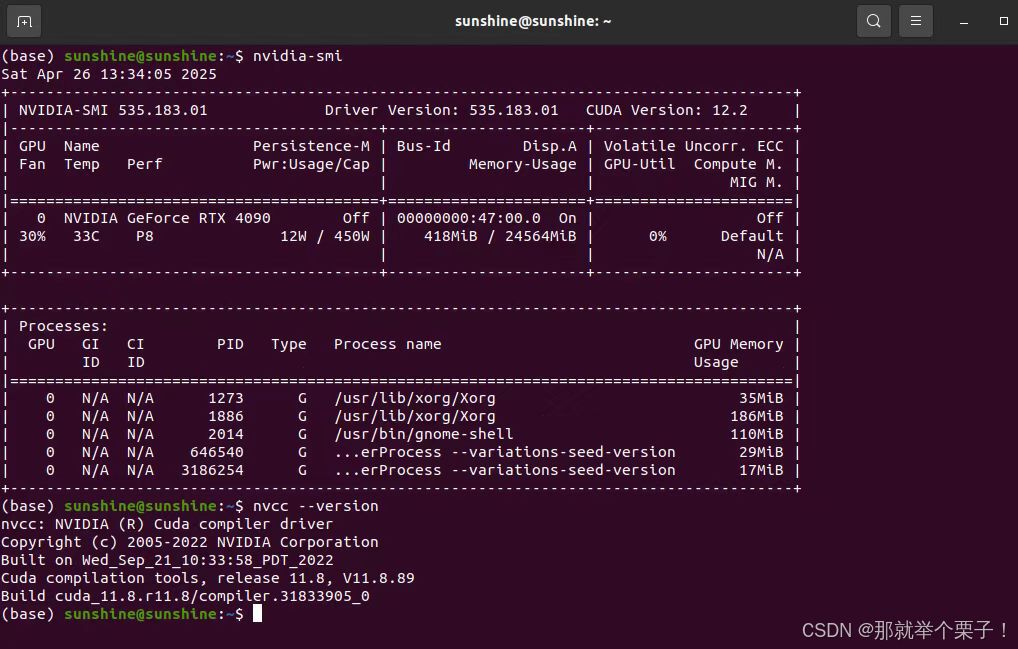
2.5 确认 Compute Capability
nvidia-smi --query-gpu=compute_cap --format=csv,noheader
# 应返回 8.9
这就表示 RTX 4090 对应的 Compute Capability 是 8.9

为什么要关心? 后面 CMake 需要明确告诉编译器 “我就是 8.9”,否则会报 compute_native 不支持的错
三、COLMAP 3.7源码编译
3.1 源码获取
可以从官网直接下载对应的版本
https://github.com/colmap/colmap



比如3.7版本 下载对应的压缩文件,然后解压
或者可以直接使用git 命令进行clone :
git clone https://github.com/colmap/colmap.git
cd colmap
git checkout 3.7
git submodule update --init --recursive
3.2 安装配置
#安装依赖
sudo apt-get install git cmake ninja-build build-essential libboost-program-options-dev libboost-filesystem-dev libboost-graph-dev libboost-system-dev libeigen3-dev libflann-dev libfreeimage-dev libmetis-dev libgoogle-glog-dev libgtest-dev libsqlite3-dev libglew-dev qtbase5-dev libqt5opengl5-dev libcgal-dev libceres-dev
#进入文件夹
cd colmap
#创建并进入build文件夹
mkdir build
cd build
#构建安装
cmake .. -GNinja #CMake预处理,生成Ninja构建系统所需的文件
ninja #默认使用系统最大可用cpu核心数进行编译,如果系统cpu有32个核,等效与ninja -j32
sudo ninja install
四、 COLMAP编译过程中可能会遇到如下问题:
[2/260] Building NVCC (Device) object lib/SiftGPU/CMakeFiles/sift_gpu.dir/sift_gpu_generated_ProgramCU.cu.o
FAILED: lib/SiftGPU/CMakeFiles/sift_gpu.dir/sift_gpu_generated_ProgramCU.cu.o
cd /root/autodl-tmp/gaussian-splatting/submodules/colmap-3.7/build/lib/SiftGPU/CMakeFiles/sift_gpu.dir && /usr/bin/cmake -E make_directory /root/autodl-tmp/gaussian-splatting/submodules/colmap-3.7/build/lib/SiftGPU/CMakeFiles/sift_gpu.dir//. && /usr/bin/cmake -D verbose:BOOL=OFF -D build_configuration:STRING=Release -D generated_file:STRING=/root/autodl-tmp/gaussian-splatting/submodules/colmap-3.7/build/lib/SiftGPU/CMakeFiles/sift_gpu.dir//./sift_gpu_generated_ProgramCU.cu.o -D generated_cubin_file:STRING=/root/autodl-tmp/gaussian-splatting/submodules/colmap-3.7/build/lib/SiftGPU/CMakeFiles/sift_gpu.dir//./sift_gpu_generated_ProgramCU.cu.o.cubin.txt -P /root/autodl-tmp/gaussian-splatting/submodules/colmap-3.7/build/lib/SiftGPU/CMakeFiles/sift_gpu.dir//sift_gpu_generated_ProgramCU.cu.o.Release.cmake
nvcc fatal : Unsupported gpu architecture 'compute_89'
4.1、原因分析
此错误的核心在于 CUDA 版本与 GPU 架构的兼容性问题。具体来说:
- 架构检测机制:COLMAP 的 CMake 构建系统默认使用 Auto 选项来自动检测当前 GPU 的计算能力。
- RTX 4090 的架构:RTX 4090 基于 NVIDIA 的 Ada Lovelace 架构,对应的计算能力是 8.9(在 CUDA 代码中表示为 compute_89)。
- CUDA 11.8 的支持范围:CUDA 11.8 最高支持到 Ampere 架构(计算能力 8.6),不支持更新的 Ada Lovelace 架构(8.9)。
- 错误触发:当构建系统检测到 RTX 4090 并尝试为其生成优化代码时,NVCC 编译器发现自己不支持目标架构,因此抛出 Unsupported gpu architecture ‘compute_89’ 错误
4.2、解决方案
方案一、命令行指定 CUDA 架构
最直接的解决方法是在运行 CMake 时通过命令行参数指定兼容的 CUDA 架构:
sudo apt install ninja-build
cd /root/autodl-tmp/gaussian-splatting/submodules/colmap-3.7/
rm -rf build
mkdir build
cd build
cmake .. -GNinja -DCMAKE_BUILD_TYPE=Release -DCUDA_ARCHS="Ampere"
ninja
这里我们使用 Ampere 作为架构名称,它对应计算能力 8.0 和 8.6,这是 CUDA 11.8 支持的最高架构级别。
方案二、使用特定计算能力列表
cmake .. -DCUDA_ARCHS="8.0;8.6"
这种格式使用分号分隔的列表来指定所有目标计算能力。
方案三、修改 CMakeLists.txt
如果前两种方法不成功,或者希望长期修改配置,可以直接编辑 COLMAP 的 CMakeLists.txt 文件:
打开主配置文件:
bashnano /root/autodl-tmp/gaussian-splatting/submodules/colmap-3.7/CMakeLists.txt
找到并修改 CUDA_ARCHS 的设置(大约在第 53 行):
cmakeset(CUDA_ARCHS "Ampere" CACHE STRING "List of CUDA architectures for which to \
generate code, e.g., Auto, All, Maxwell, Pascal, ...")
保存文件后按常规方式构建:
cmake ..
ninja
架构兼容性注意事项
值得注意的是,虽然 RTX 4090 的原生计算能力是 8.9,但它完全向后兼容较低计算能力的代码。当我们指定为 Ampere 架构(8.6)构建代码时:
- 功能兼容性:所有功能将正常工作,不会有功能缺失。
- 性能影响:可能会错过一些针对 8.9 架构的特定优化,但这种性能差异通常很小,对大多数应用场景几乎不会有明显影响。
- 灵活性:这种方法让我们可以继续使用现有的 CUDA 11.8 环境,无需升级到 CUDA 12 或更高版本。
4.3 常见问题解答
Q1:为什么直接指定 “86” 作为架构会失败?
A1:COLMAP 的构建系统使用了特殊的 CUDA 架构选择脚本,它期望架构以特定格式提供,如官方架构名称(“Ampere”)或带小数点的计算能力版本号(“8.6”)。直接使用 “86” 会导致脚本无法识别。
Q2:使用这种解决方案会影响 COLMAP 的性能吗?
A2:虽然理论上可能会略微影响性能,但实际使用中差异微乎其微。大多数 CUDA 核心功能和优化在 8.6 和 8.9 架构之间变化不大。
Q3:是否有可能在不修改配置的情况下使用 RTX 4090?
A3:不行。由于 CUDA 版本对架构支持的限制,必须进行一些配置修改。如果坚持使用自动检测,唯一的解决方案是升级到 CUDA 12 或更高版本。



























 3889
3889

 被折叠的 条评论
为什么被折叠?
被折叠的 条评论
为什么被折叠?








